دليل الإستعمال
Fire TV Stick
كيفية إعداد IPTV على Fire TV Stick
1: من الشاشة الرئيسية لجهازك، قم بالتمرير فوق خيار البحث.
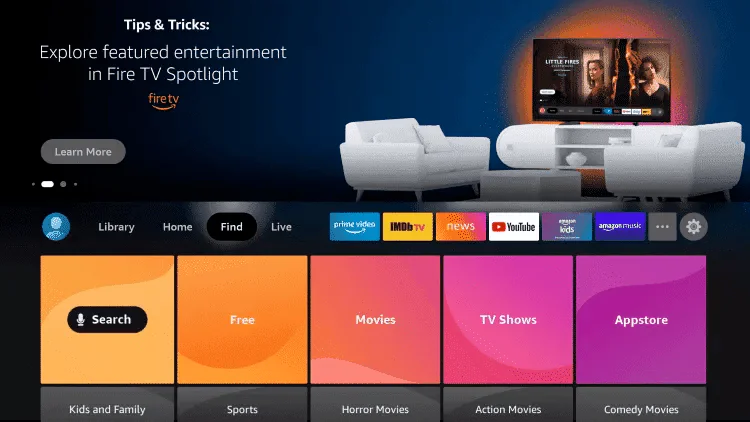
2. انقر فوق بحث.
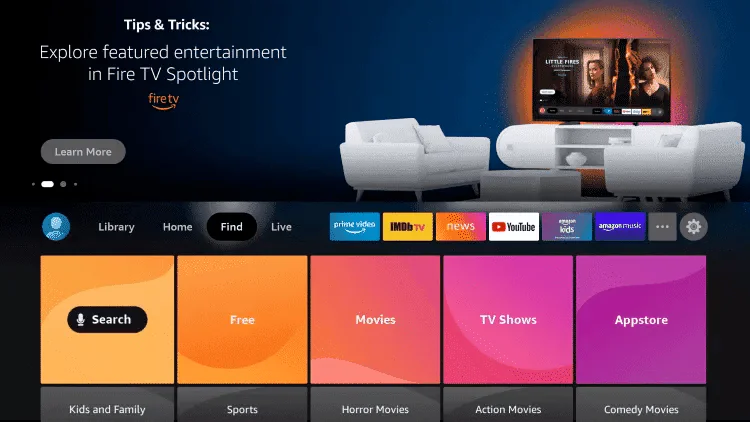
3. ابحث عن برنامج التنزيل وحدده.
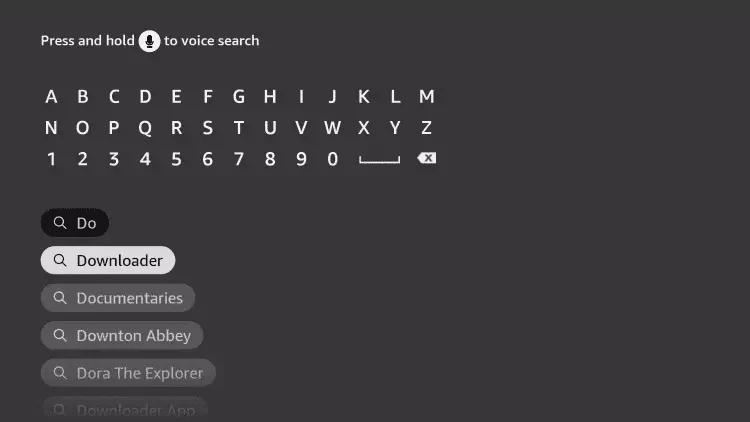
4. اختر تطبيق التنزيل.
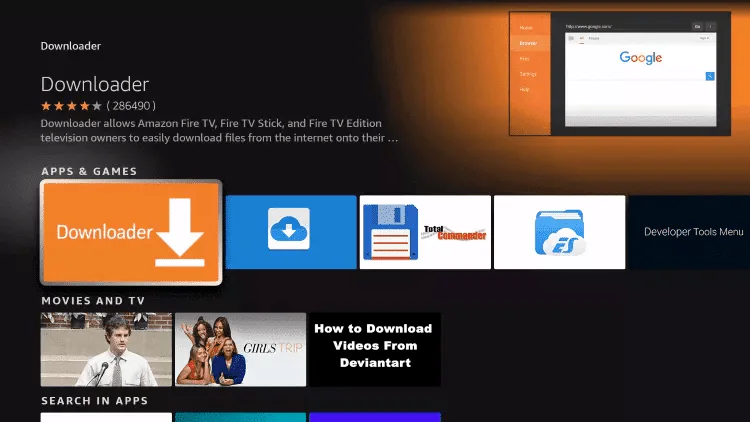
5. انقر فوق تنزيل.
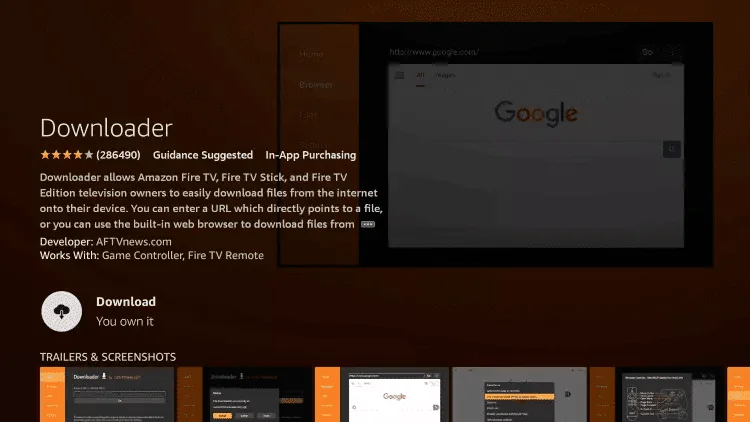
6. بمجرد انتهاء تثبيت التطبيق، انقر فوق فتح.
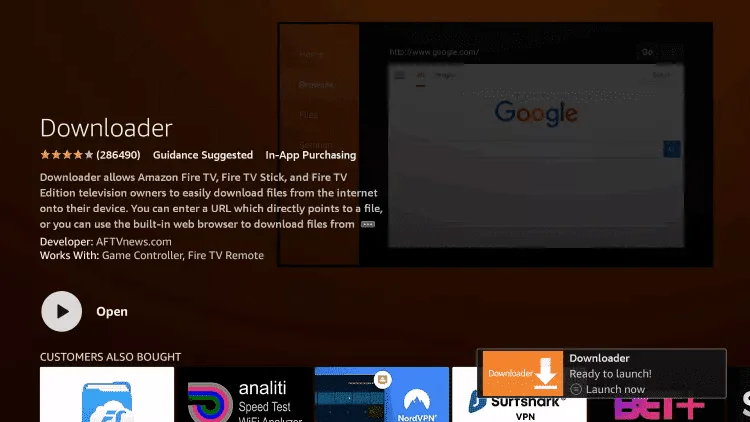
7. ارجع إلى الشاشة الرئيسية وافتح الإعدادات.
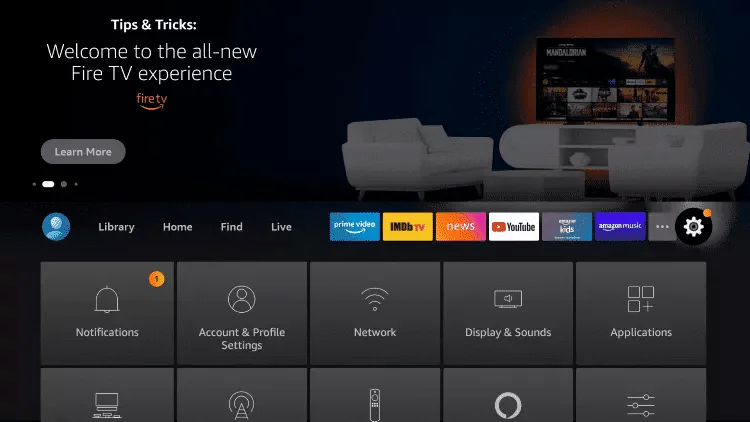
8. انقر فوق My Fire TV.
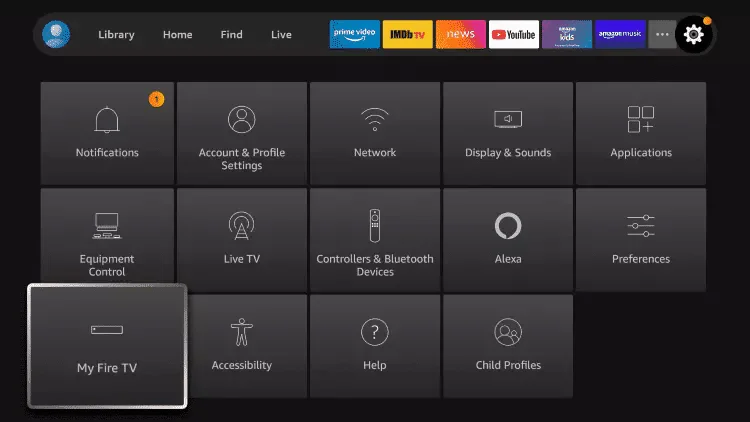
9. اختر خيارات المطور.
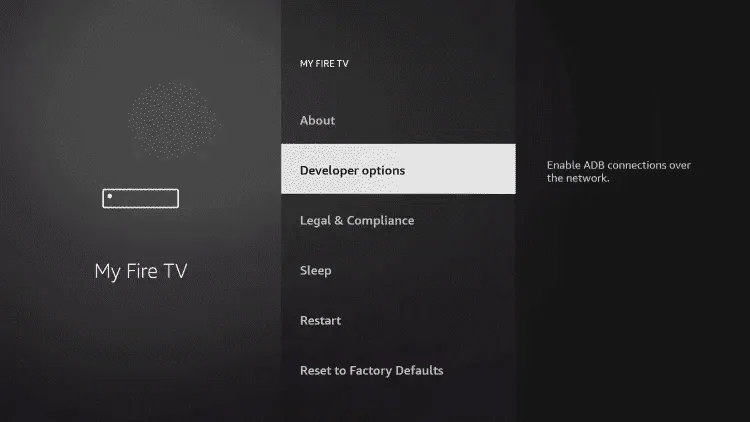
10. انقر فوق تثبيت تطبيقات غير معروفة.
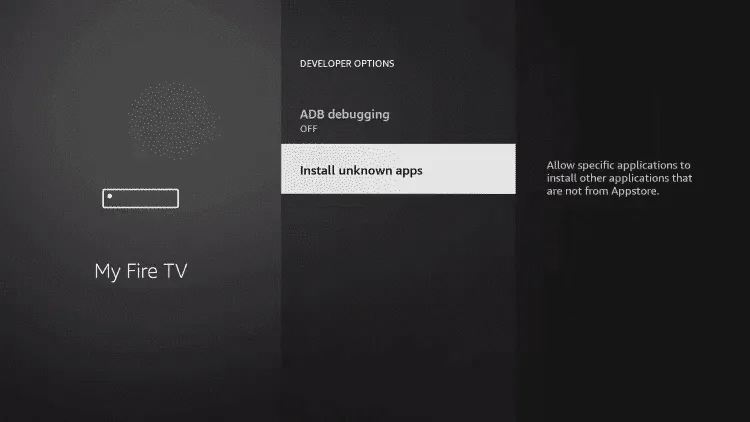
11. ابحث عن تطبيق Downloader وانقر عليه.
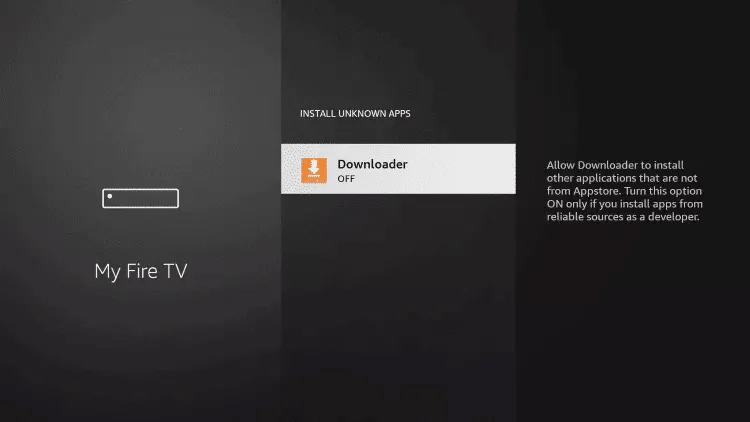
12. سيؤدي هذا إلى تشغيل “مصادر غير معروفة” لتطبيق Downloader. سيؤدي هذا إلى تمكين التحميل الجانبي على جهازك.
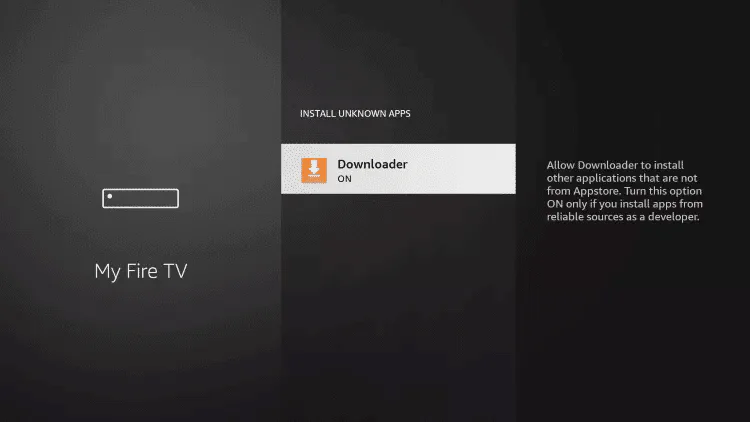
13. قم بتشغيل برنامج التنزيل.
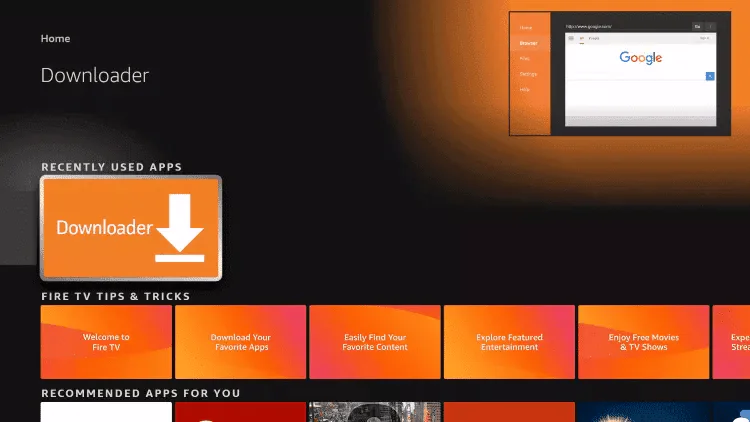
14. انقر فوق السماح.
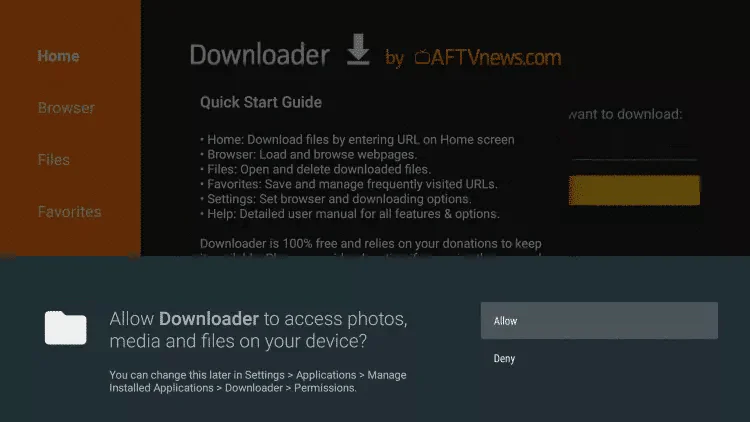
15. انقر فوق موافق.
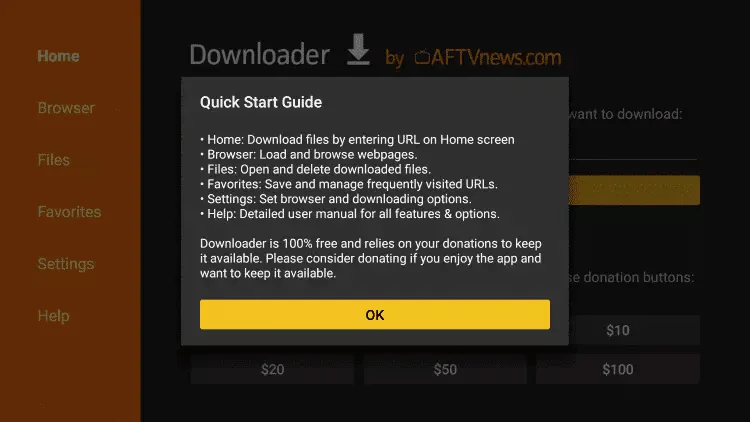
16. اكتب عنوان URL التالي تمامًا كما هو موضح هنا: https://www.iptvsmarters.com/smarters.apk
وانقر فوق اذهب.
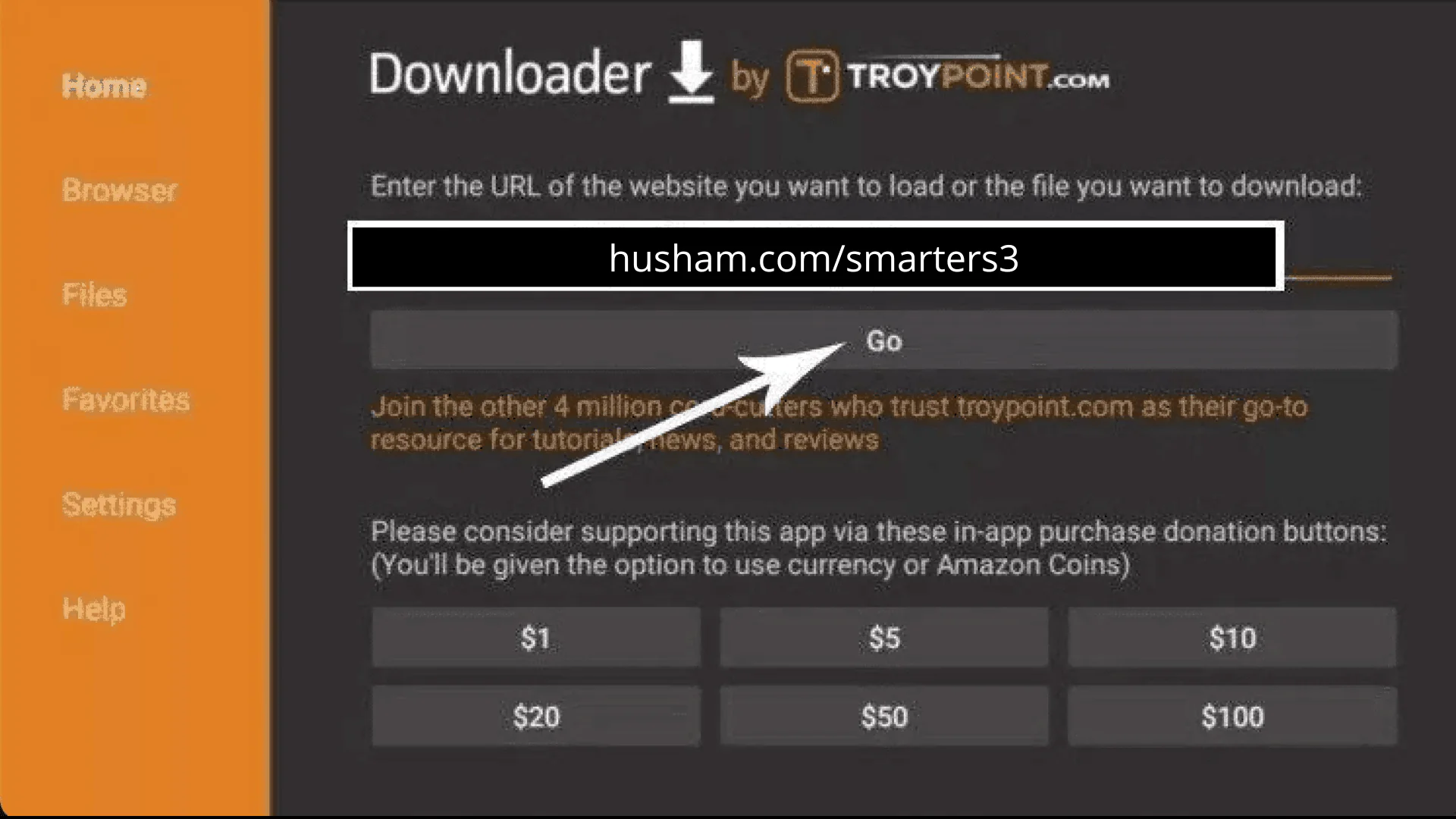
17. انتظر حتى يتم تنزيل الملف.
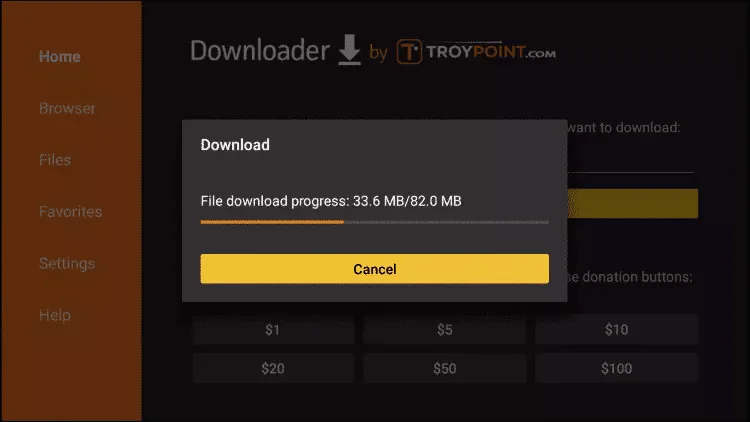
18. انقر فوق تثبيت.
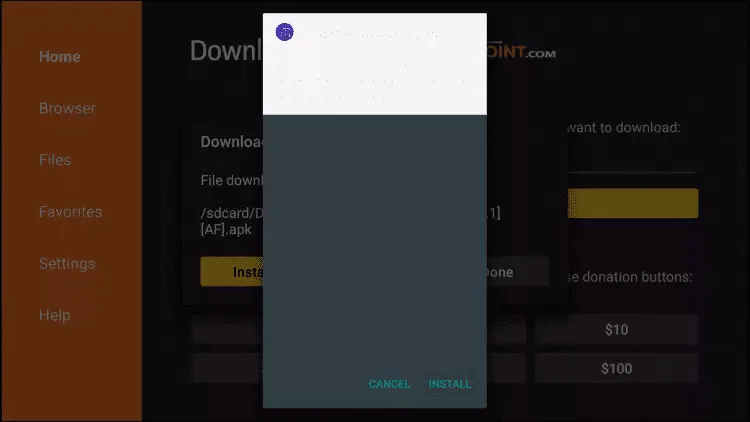
19. انقر فوق تم.
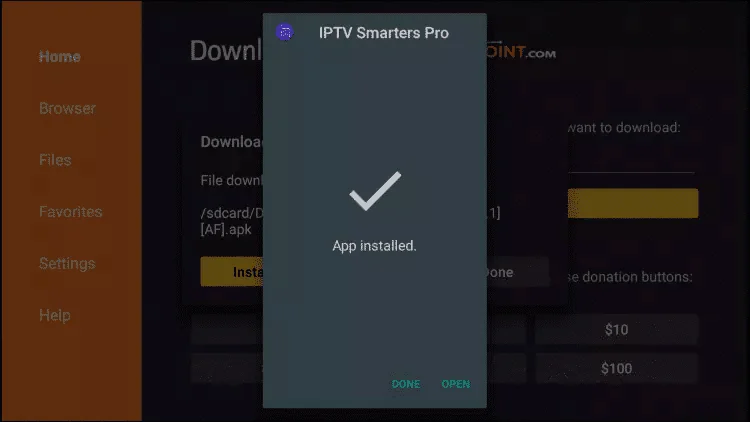
20. افتح IPTV Smarters ثم حدد Login with Xtream codes api.
21. أدخل تفاصيل تسجيل الدخول التي أرسلناها لك عبر الواتساب أو البريد الإلكتروني أو الدردشة
تيفيميت
1. اكتب عنوان URL التالي تمامًا كما هو موضح هنا: https://tivimates.com/tiviapk
وانقر فوق اذهب.
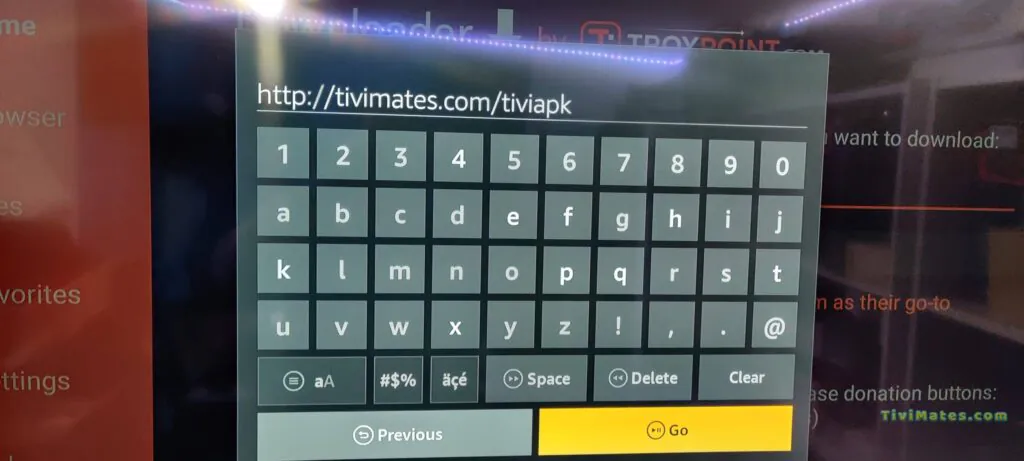
2. انتظر حتى يتم تنزيل الملف.
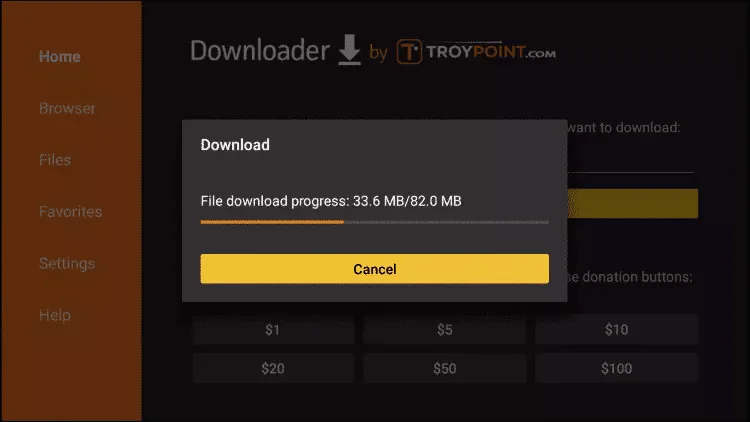
انتظر حتى ينتهي تنزيل الملف
3. انقر فوق تثبيت وبمجرد اكتمال التثبيت. يمكنك فتح التطبيق.
4. انقر على ” إضافة قائمة تشغيل ” ثم اختر ” أكواد Xtream “
5. أدخل تفاصيل تسجيل الدخول التي أرسلناها إليك عبر Whatsapp أو البريد الإلكتروني أو الدردشة
Android
IPTV ON ANDROID WITH IPTV SMARTERS
الخطوة 1 : ابدأ بتنزيل تطبيق IPTV Smarters من خلال عنوان URL هذا: https://www.iptvsmarters.com/smarters.apk
الخطوة 2 : افتح التطبيق بمجرد تنزيله وأدخل تفاصيل تسجيل الدخول.
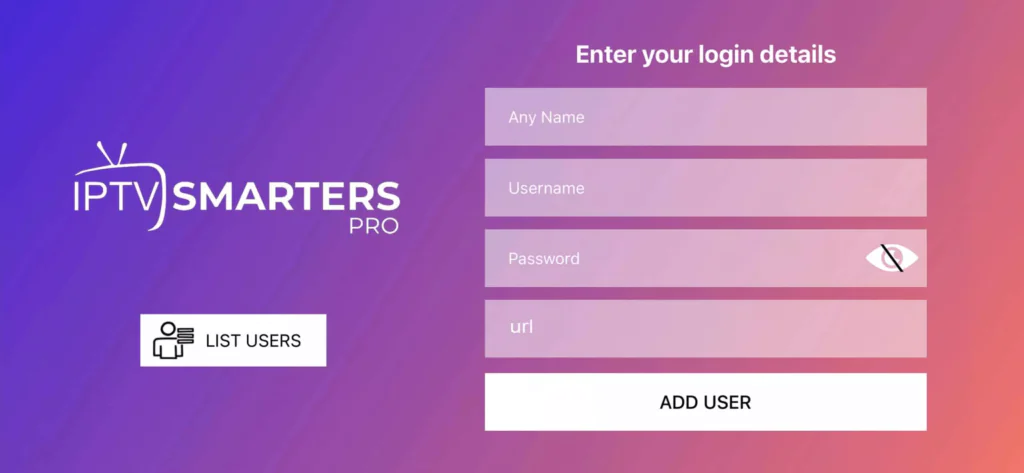
الخطوة 3 : أدخل تفاصيل تسجيل الدخول التي قدمناها لك بعد حصولك على اشتراك معنا
انقر الآن على “إضافة مستخدم” للانتقال إلى القسم التالي.
الخطوة 4 : انتظر بعض الثواني.
الخطوة 5 : الآن اضغط على أيقونة “Live TV” كما هو موضح في الصورة عبر السهم الأحمر.
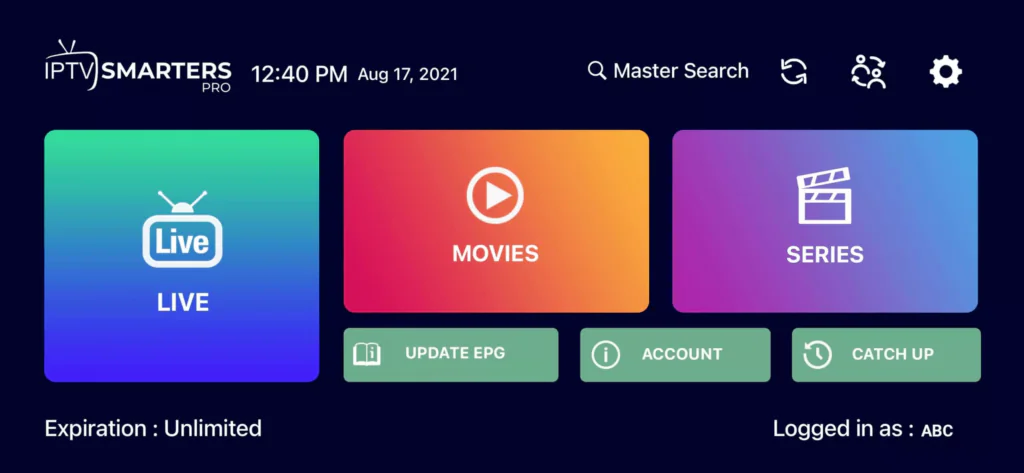
الخطوة 6 : الآن يجب عليك تحديد مجموعة القنوات التي تريد مشاهدتها والانتقال إلى القسم التالي.
الخطوة 7 : الآن يجب عليك الضغط على اسم القناة ثم النقر المزدوج على الشاشة الصغيرة لتتحول إلى شاشة كاملة كخطوة أخيرة.
Done
Apple/IOS
كيفية إعداد IPTV على Apple/IOS مع مشغل IPTV Smarters
الخطوة 1: ابدأ بتنزيل تطبيق IPTV Smarters من متجر Apple من خلال عنوان URL هذا:
https://apps.apple.com/in/app/smarters-player-lite/id1628995509
أو يمكنك البحث عنه في متجر التطبيقات
قم بتثبيت التطبيق على جهاز IOS الخاص بك.
الخطوة 2: افتح التطبيق بمجرد تنزيله وأدخل تفاصيل تسجيل الدخول.
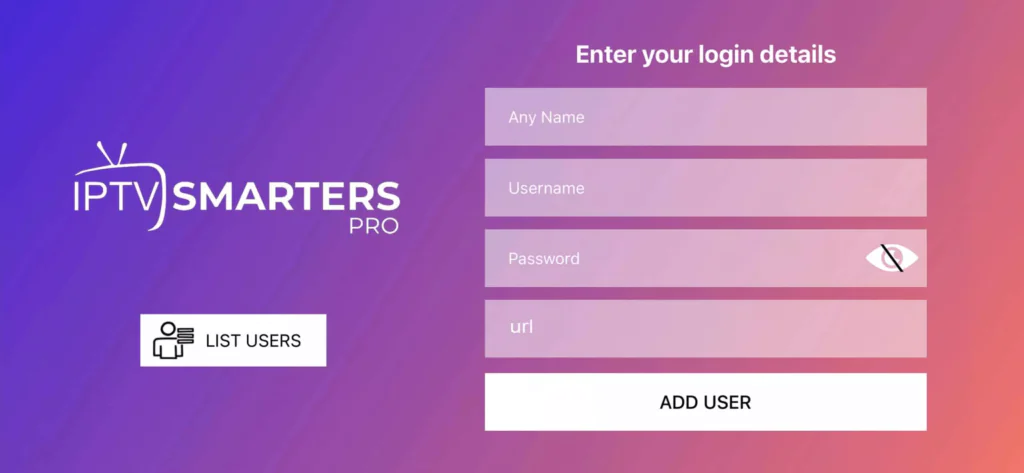
الخطوة 3: أدخل تفاصيل تسجيل الدخول التي قدمناها لك بعد حصولك على اشتراك معنا
انقر الآن على “إضافة مستخدم” للانتقال إلى القسم التالي.
الخطوة 4: انتظر بضع ثوان.
الخطوة 5: الآن اضغط على أيقونة “Live TV” كما هو موضح في الصورة عبر السهم الأحمر.
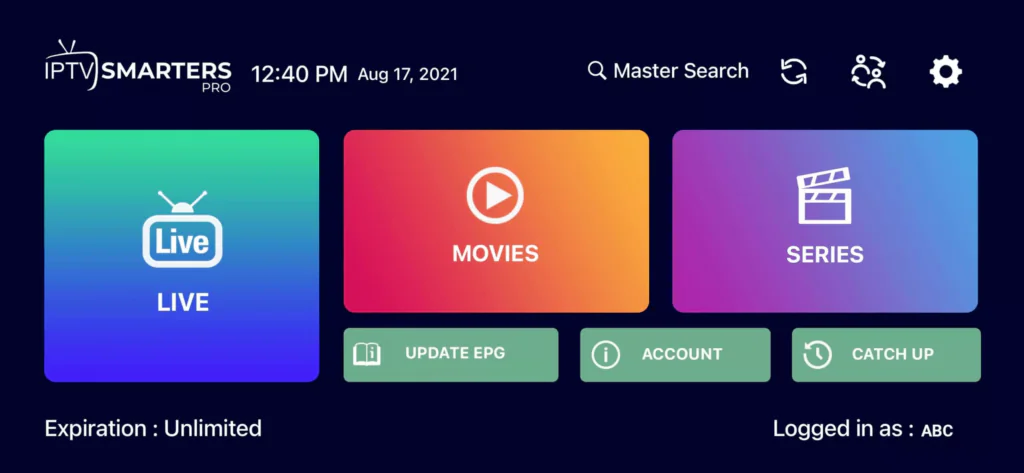
الخطوة 6: الآن يجب عليك تحديد مجموعة القنوات التي تريد مشاهدتها والانتقال إلى القسم التالي.
الخطوة 7: الآن يجب عليك الضغط على اسم القناة ثم النقر المزدوج على الشاشة الصغيرة لتتحول إلى شاشة كاملة كخطوة أخيرة.
الخطوة 8: لإضافة دليل البرامج الإلكتروني (EPG)، لا حاجة لإضافة أي عنوان URL لـ EPG، ما عليك سوى النقر على “تثبيت دليل البرامج الإلكتروني” (Install EPG).
منتهي
Smart TV
الخطوة 1: يمكنك تنزيل SetIPTV / NetIPTV / IBO Player Pro / IBO Player من متجر التلفزيون الخاص بك على Samsung وLG…
الخطوة 2: بعد التثبيت، افتح التطبيق وستجد عنوان MAC على الشاشة، ومع IBO Player Pro وIBO Player ستجد عنوان MAC ومفتاح الجهاز
السابق :
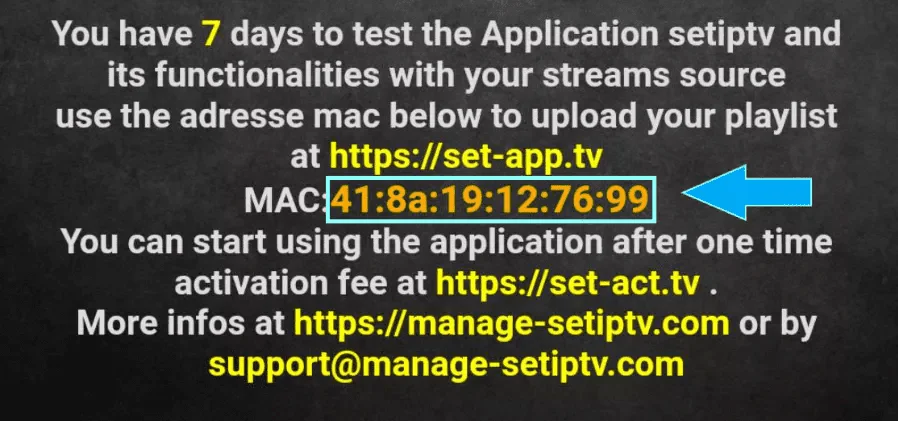
الخطوة 3: أرسل لنا عنوان MAC عبر Whatsapp/البريد الإلكتروني/الدردشة المباشرة
الخطوة 4: بعد بضع دقائق، أعد تشغيل/إعادة تشغيل التلفزيون وافتح التطبيق
منتهي
Windows/Macbook
طريقة ويندوز:
قم بتنزيل تطبيق IPTV Smarters من خلال عنوان URL هذا: https://www.iptvsmarters.com/download?download=windows
طريقة ماك:
قم بتنزيل تطبيق IPTV Smarters من خلال عنوان URL هذا: https://www.iptvsmarters.com/download?download=mac
Mag Box
الخطوة 1: أرسل لنا عنوان MAC الخاص بـ MAG الخاص بك عبر Whatsapp/البريد الإلكتروني/الدردشة المباشرة
الخطوة 2: بعد إجراء الدفع، سنرسل لك رابط البوابة

